Con la última actualización de iOS 17, Apple ha hecho que compartir contraseñas e inicios de sesión entre los miembros de la familia sea más fácil que nunca. A medida que nuestras vidas digitales se vuelven más interconectadas, es fundamental tener una forma segura de compartir información confidencial con seres queridos.
Solo se necesitan unos pocos grifos para configurar el intercambio familiar y comenzar a compartir inicios de sesión, métodos de pago, suscripciones y más. En este artículo, pasaremos exactamente cómo compartir contraseñas familiares en iOS 17, para que su familia pueda acceder de manera segura a cuentas y aplicaciones vinculadas a una cuenta de iCloud compartida.
Parte 1. ¿Qué son las contraseñas familiares en iOS 17?
La última actualización de iOS 17 hace que compartir contraseñas con la familia sea más fácil que nunca. Simplemente cree un grupo de contraseñas familiares y decida qué inicios de sesión compartir. Los miembros del grupo pueden acceder y editar estas contraseñas de manera transparente.
Also read: ¡Actualizado! Cómo compartir la ubicación en iPhone a través de mensajes de texto
Esto permite una sincronización sin problemas de credenciales desde el llavero iCloud sin mensajes de texto constantes de contraseñas de un lado a otro.
Puede personalizar grupos para diferentes contactos y contraseñas. Si cambia de opinión más tarde, puede eliminar una contraseña, grupo o miembro en cualquier momento. Además, todo permanece encriptado de forma segura de extremo a extremo.
Parte 2. Cosas que necesita saber antes de compartir contraseñas familiares
Para configurar contraseñas familiares en iOS 17 en su iPhone, hay algunos requisitos clave:
- Usted y los contactos con los que desea compartir necesita estar ejecutando iOS 17 o posterior en sus iPhones. Las versiones mayores de iOS no admiten esta función.
- Todas las ID de Apple participantes deben tener habilitado el llavero iCloud. Esto permite que las contraseñas se sincronicen correctamente.
- Antes de agregar a alguien a su grupo de contraseñas familiares, debe guardar su número de teléfono en sus contactos.
- Cualquier contacto que invite a unirse a un grupo deberá aceptar la invitación antes de que puedan ver o editar las contraseñas compartidas.
Parte 3. ¿Cómo comparto las contraseñas entre los dispositivos Apple en iOS 17?
Estos son los pasos para usar contraseñas familiares en iOS 17:
1. Abra la aplicación Configuración en su iPhone y desplácese hacia abajo para tocar las contraseñas.
2. Verifique su identidad usando Face ID o su código de acceso.
3. Bajo «Compartir contraseñas y sencillos», toque, comenzar.
4. Toque Continuar.
5. Ingrese un nombre para su grupo de intercambio de contraseñas, como «familia» o «hogar». Toque Agregar gente.
6. Busque y seleccione los contactos con los que desea compartir contraseñas. Toque Agregar.
7. Toque Crear para hacer el grupo.
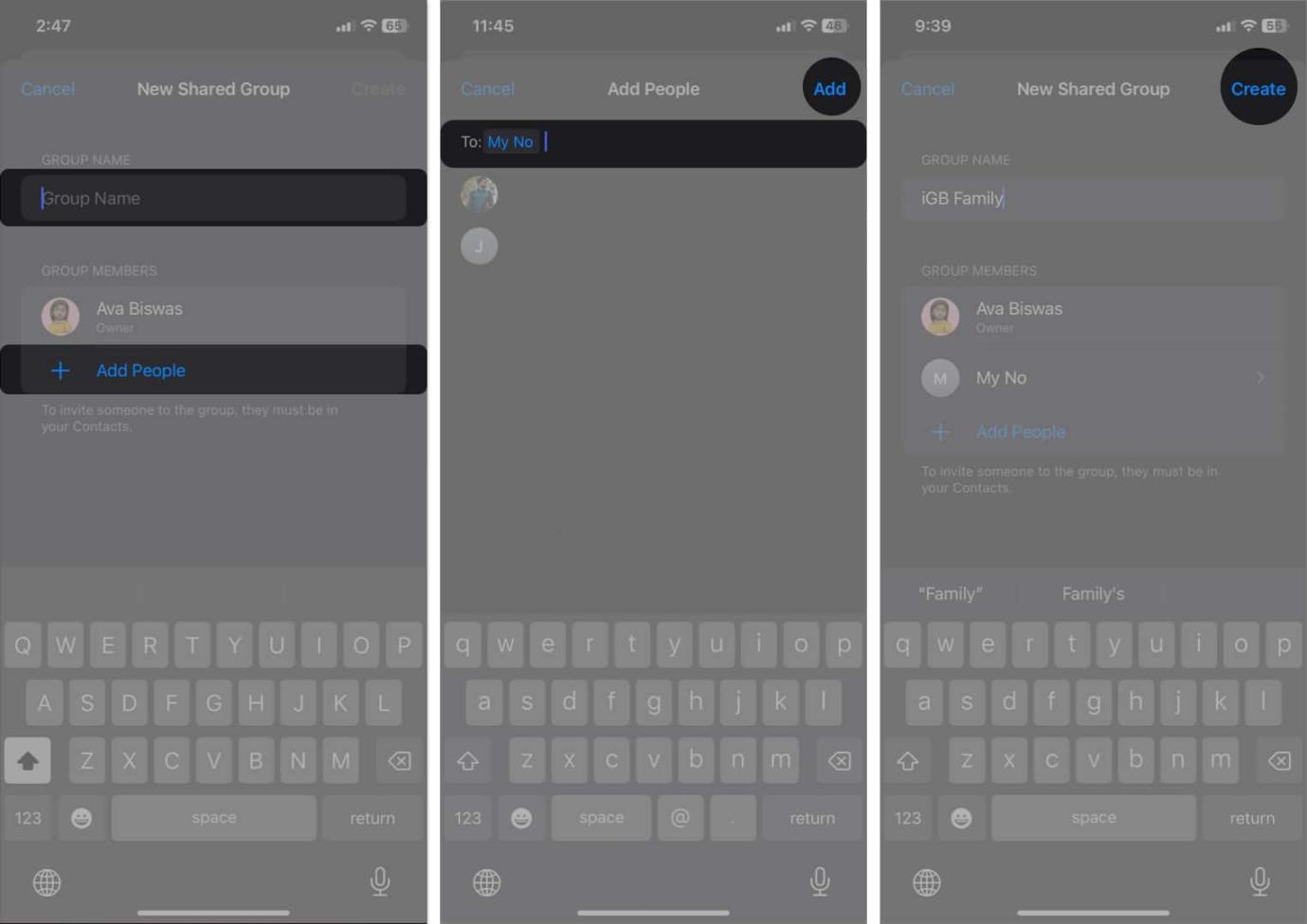
8. Elección que guardó contraseñas o orugas que desea compartir. Toque Mover para agregarlos al grupo.
9.TAP notifique a través de mensajes. Esto abrirá mensajes para enviar una invitación a su grupo. Toque la flecha azul para enviar la invitación.
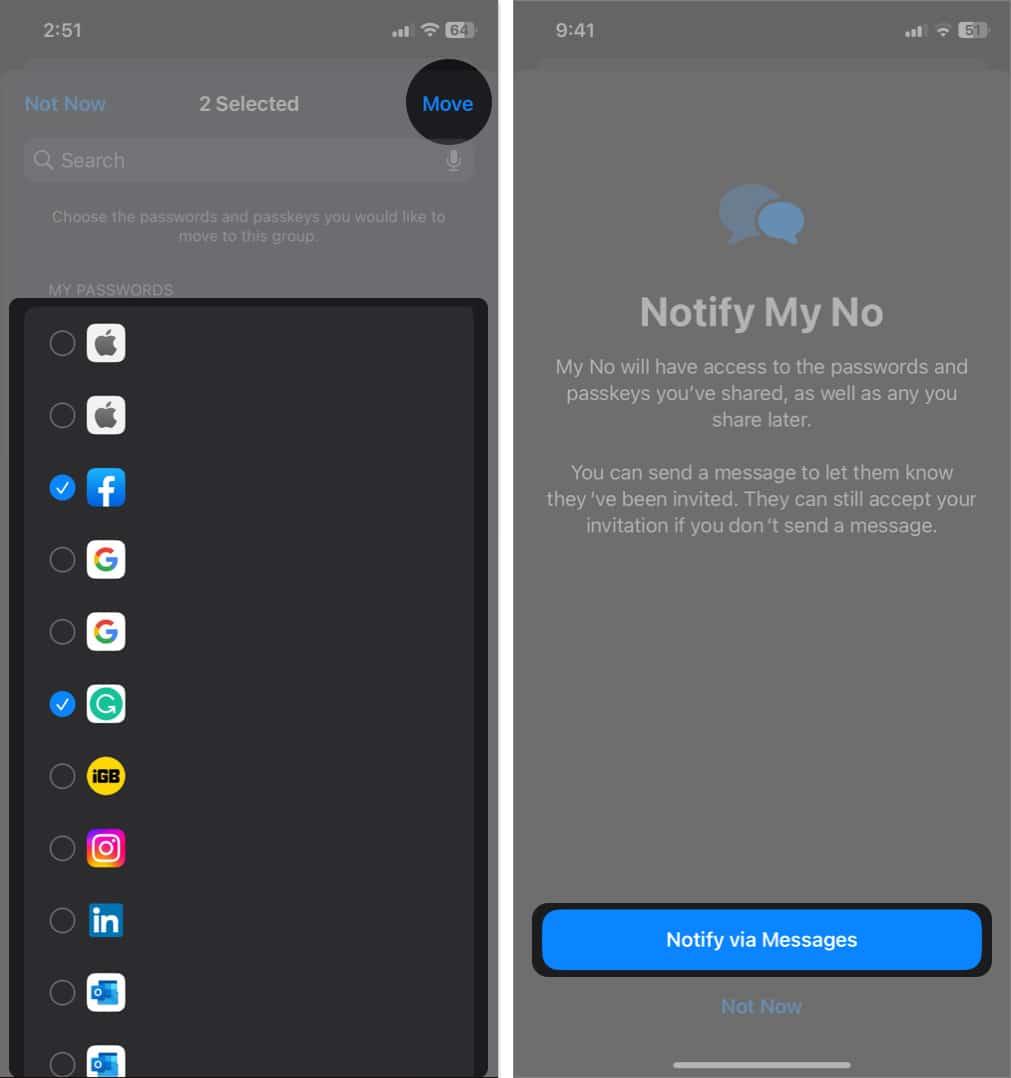
Parte 4. Cómo obtener iOS 17 en iPhone para compartir contraseñas familiares
La herramienta Ultfone iOS DeNgrade proporciona una manera fácil de instalar iOS 17 en su iPhone, incluso sin una cuenta de desarrollador de Apple. Esto le brinda acceso temprano a las últimas características de iOS 17, incluida Apple Family Compartir antes del lanzamiento público completo.
Algunos de los beneficios clave del uso de la herramienta UltFone IOS REWgrade incluyen:
- Instalación rápida del perfil iOS 17
- Rentable en comparación con una suscripción de cuenta de desarrollador de Apple
- Minimiza el riesgo de errores de errores o del dispositivo durante la instalación
- Proceso fácil de usar que cualquiera puede seguir
- Reparación garantizada para cualquier problema de iOS
Para instalar iOS 17 usando la herramienta de rebautación ultfone iOS:
Consejos de bonificación: cómo editar/eliminar el intercambio familiar en iPhone
Si bien el intercambio familiar puede ser tremendamente conveniente, puede llegar un momento en que necesite editar a los miembros en el grupo de contraseñas de su familia o eliminar a alguien por completo.
Por ejemplo, usted y su cónyuge pueden pasar por una separación o divorcio, lo que requiere que se revoque su acceso a cuentas conjuntas. O tal vez sus hijos están envejeciendo y ya no necesitan acceso a ciertas contraseñas que se compartieron previamente.
Además, se pueden agregar nuevos miembros de la familia como cónyuges o niños a su grupo según sea necesario. Cualquiera sea la razón, saber cómo administrar fácilmente a su familia compartiendo contactos y el acceso a su contraseña desde la configuración de su iPhone es bueno.
Para editar o eliminar a los miembros de la familia del intercambio de contraseñas:
- 1. Abra la configuración y toque contraseñas.
- 2. Seleccione contraseñas familiares.
- 3. Toque Administrar en la parte inferior.
- 4. Aquí puede agregar nuevas personas a su grupo de intercambio familiar.
- 5. Para quitar a alguien, deslice a la izquierda en su nombre y toque Eliminar.
- 6. También puede tocar el nombre de un miembro de la familia para cambiar a qué contraseñas tienen acceso.
- 7. Para eliminar una contraseña de su grupo de intercambio familiar mientras lo mantiene en sus propias contraseñas personales, visite recientemente en Configuración> Contraseñas. Toque la contraseña compartida y seleccione «Recuperar a mis contraseñas» en lugar de eliminarla de forma permanente.
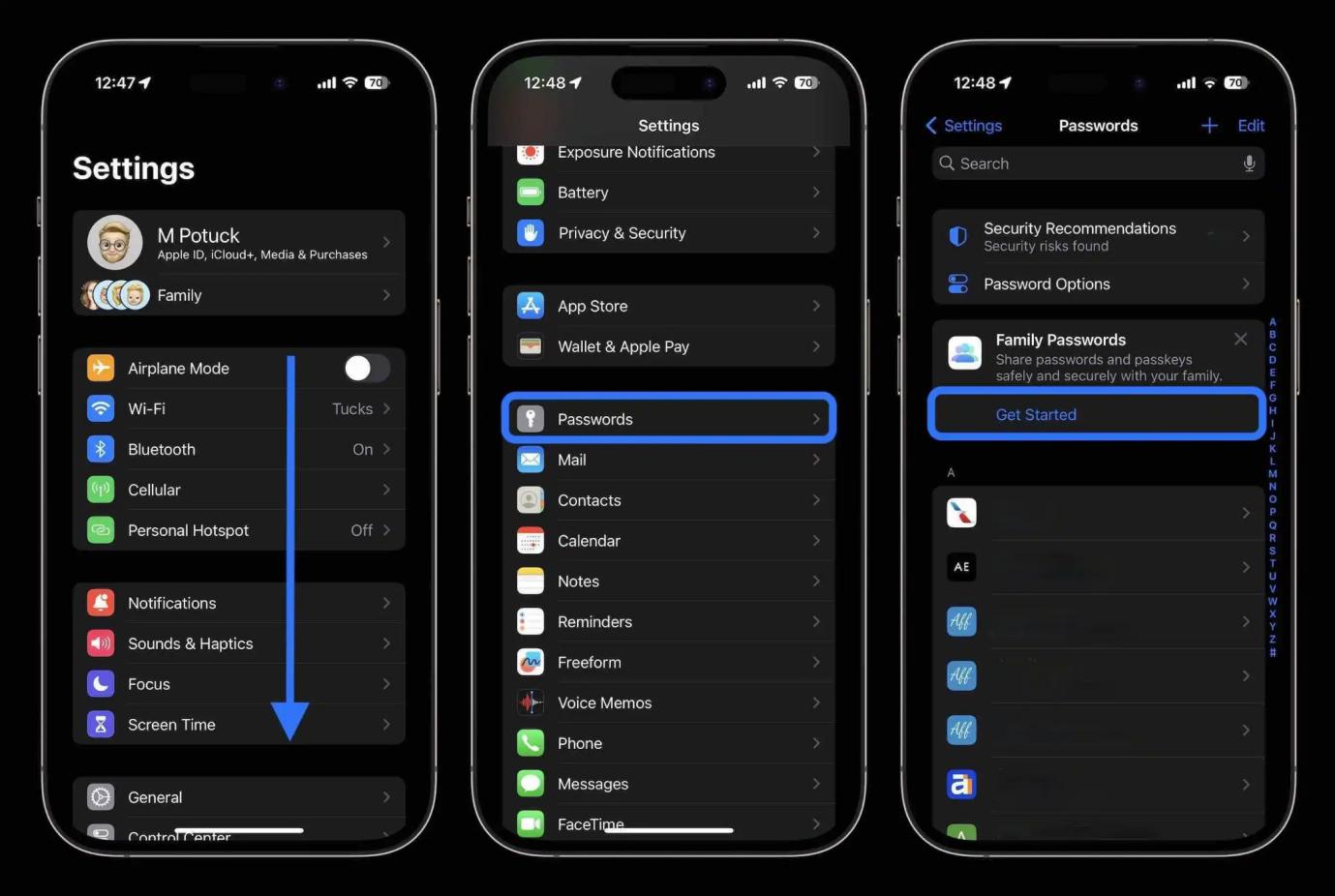
Palabra final
Con iOS 17, Apple ha llevado la conectividad familiar al siguiente nivel al permitir el intercambio de contraseñas verdaderas. No más inicios de sesión de mensajes de texto o usando la misma contraseña para todo. Las contraseñas familiares permiten un acceso sin problemas y seguros a cuentas, aplicaciones y más en sus contactos más cercanos.
El intercambio de contraseñas de iOS 17 es solo el comienzo a medida que nuestras vidas digitales y personales continúan fusionando. Se recomienda usar la herramienta Ultfone iOS DeNgrade para descargar iOS 17 para probar la nueva experiencia.
